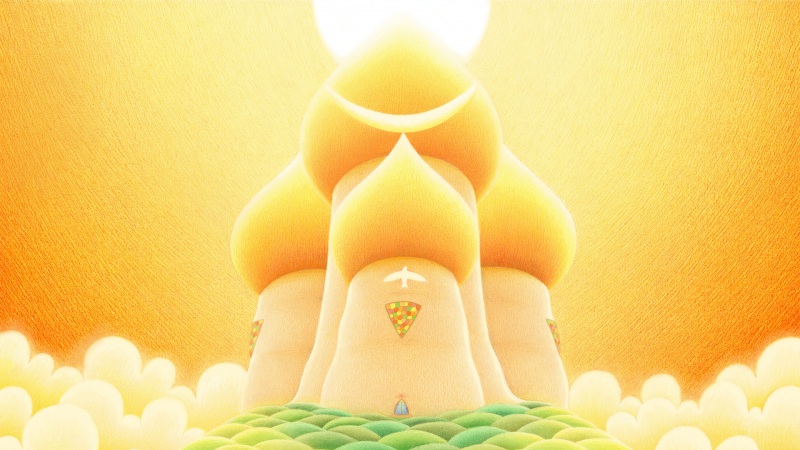//只会触发执行onDraw方法,只会改变绘制里面的内容,条目的绘制
invalidate();
//只会触发执行onDraw方法,但是可以在子线程中刷新
postInvalidate();
//view的布局参数改变之后刷新,比如view的宽度和高度都修改了,只能通过requestLayout()方法刷新
requestLayout();
前言
自定义View原理是Android开发者必须了解的基础;在了解自定义View之前,你需要有一定的知识储备;本文将全面解析关于自定义View中的所有知识基础。目录
1. View的分类
视图View主要分为两类:
2. View类简介
View类是Android中各种组件的基类,如View是ViewGroup基类View表现为显示在屏幕上的各种视图
Android中的UI组件都由View、ViewGroup组成。
View的构造函数:共有4个,具体如下:
自定义View必须重写至少一个构造函数:
// 如果View是在Java代码里面new的,则调用第一个构造函数public CarsonView(Context context) {super(context);}// 如果View是在.xml里声明的,则调用第二个构造函数// 自定义属性是从AttributeSet参数传进来的public CarsonView(Context context, AttributeSet attrs) {super(context, attrs);}// 不会自动调用// 一般是在第二个构造函数里主动调用// 如View有style属性时public CarsonView(Context context, AttributeSet attrs, int defStyleAttr) {super(context, attrs, defStyleAttr);}//API21之后才使用// 不会自动调用// 一般是在第二个构造函数里主动调用// 如View有style属性时public CarsonView(Context context, AttributeSet attrs, int defStyleAttr, int defStyleRes) {super(context, attrs, defStyleAttr, defStyleRes);}
更加具体的使用请看:深入理解View的构造函数和
理解View的构造函数
3. View视图结构
对于多View的视图,结构是树形结构:最顶层是ViewGroup,ViewGroup下可能有多个ViewGroup或View,如下图:
请记住:无论是measure过程、layout过程还是draw过程,永远都是从View树的根节点开始测量或计算(即从树的顶端开始),一层一层、一个分支一个分支地进行(即树形递归),最终计算整个View树中各个View,最终确定整个View树的相关属性。
4. Android坐标系
Android的坐标系定义为:
屏幕的左上角为坐标原点向右为x轴增大方向向下为y轴增大方向
具体如下图:
注:区别于一般的数学坐标系
5. View位置(坐标)描述
View的位置由4个顶点决定的(如下A、B、C、D)4个顶点的位置描述分别由4个值决定:
(请记住:View的位置是相对于父控件而言的)
Top:子View上边界到父view上边界的距离Left:子View左边界到父view左边界的距离Bottom:子View下边距到父View上边界的距离Right:子View右边界到父view左边界的距离
如下图:
个人建议:按顶点位置来记忆:
Top:子View左上角距父View顶部的距离;Left:子View左上角距父View左侧的距离;Bottom:子View右下角距父View顶部的距离Right:子View右下角距父View左侧的距离
6. 位置获取方式
View的位置是通过view.getxxx()函数进行获取:(以Top为例)// 获取Top位置public final int getTop() { return mTop; } // 其余如下:getLeft();//获取子View左上角距父View左侧的距离getBottom(); //获取子View右下角距父View顶部的距离getRight();//获取子View右下角距父View左侧的距离
与MotionEvent中get()和getRaw()的区别
//get() :触摸点相对于其所在组件坐标系的坐标event.getX(); event.getY();//getRaw() :触摸点相对于屏幕默认坐标系的坐标event.getRawX(); event.getRawY();
具体如下图:
7. Android的角度(angle)与弧度(radian)
自定义View实际上是将一些简单的形状通过计算,从而组合到一起形成的效果。
这会涉及到画布的相关操作(旋转)、正余弦函数计算等,即会涉及到角度(angle)与弧度(radian)的相关知识。
角度和弧度都是描述角的一种度量单位,区别如下图::
在默认的屏幕坐标系中角度增大方向为顺时针。
注:在常见的数学坐标系中角度增大方向为逆时针
8. Android中颜色相关内容
Android中的颜色相关内容包括颜色模式,创建颜色的方式,以及颜色的混合模式等。
8.1 颜色模式
Android支持的颜色模式:
以ARGB8888为例介绍颜色定义:
8.2 定义颜色的方式
8.2.1 在java中定义颜色
//java中使用Color类定义颜色int color = Color.GRAY;//灰色//Color类是使用ARGB值进行表示int color = Color.argb(127, 255, 0, 0); //半透明红色int color = 0xaaff0000; //带有透明度的红色
8.2.2 在xml文件中定义颜色
在/res/values/color.xml 文件中如下定义:
<?xml version="1.0" encoding="utf-8"?><resources>//定义了红色(没有alpha(透明)通道)<color name="red">#ff0000</color>//定义了蓝色(没有alpha(透明)通道)<color name="green">#00ff00</color></resources>
在xml文件中以”#“开头定义颜色,后面跟十六进制的值,有如下几种定义方式:
#f00 //低精度 - 不带透明通道红色#af00 //低精度 - 带透明通道红色#ff0000 //高精度 - 不带透明通道红色#aaff0000 //高精度 - 带透明通道红色
8.3 引用颜色的方式
8.3.1 在java文件中引用xml中定义的颜色:
//方法1int color = getResources().getColor(R.color.mycolor);//方法2(API 23及以上)int color = getColor(R.color.myColor);
8.3.2 在xml文件(layout或style)中引用或者创建颜色
<!--在style文件中引用--><style name="AppTheme" parent="Theme.AppCompat.Light.DarkActionBar"><item name="colorPrimary">@color/red</item></style><!--在layout文件中引用在/res/values/color.xml中定义的颜色-->android:background="@color/red"<!--在layout文件中创建并使用颜色-->android:background="#ff0000"
--------------------- 作者:Carson_Ho 来源:CSDN 原文:/carson_ho/article/details/56009827?utm_source=copy 版权声明:本文为博主原创文章,转载请附上博文链接!
使用实例:
1、Android自定义View构造函数详解
public DragBallView(Context context) {
this(context, null);
LgqLogutil.e("1");
}
public DragBallView(Context context, @Nullable AttributeSet attrs) {
this(context, attrs, 1);
LgqLogutil.e("2");
}
public DragBallView(Context context, @Nullable AttributeSet attrs, int defStyleAttr) {
super(context, attrs, defStyleAttr);
initPaint();
initPoint();
}
new引用,调用第一个构造函数
DragBallView dragBallView = new DragBallView(this);
xml文件引用调用第二个构造函数
<com.tianxin.ttttest.DragBallView
android:layout_width="match_parent"
android:layout_height="match_parent"
android:id="@+id/mydrag"/>
第三个可在第二个函数调用之
2、单位转换
/**
* dp 2 px图片
*
* @param dpVal
*/
protected int dp2px(int dpVal) {
return (int) TypedValue.applyDimension(PLEX_UNIT_DIP,
dpVal, getResources().getDisplayMetrics());
}
/**
* sp 2 px文字
*
* @param spVal
* @return
*/
protected int sp2px(int spVal) {
return (int) TypedValue.applyDimension(PLEX_UNIT_SP,
spVal, getResources().getDisplayMetrics());
}
3、判断触摸点是否在View范围之内
//是否可拖拽
private boolean mIsCanDrag = false;
/**
* 判断是否可以拖拽
*
* @param event event
*/
private void setIsCanDrag(MotionEvent event) {
Rect rect = new Rect();
rect.left = (int) (startX - radiusStart);
rect.top = (int) (startY - radiusStart);
rect.right = (int) (startX + radiusStart);
rect.bottom = (int) (startY + radiusStart);
//触摸点是否在圆的坐标域内
mIsCanDrag = rect.contains((int) event.getX(), (int) event.getY());
}
@Override
public boolean onTouchEvent(MotionEvent event) {
float currentX;
float currentY;
switch (event.getAction()) {
case MotionEvent.ACTION_DOWN:
setIsCanDrag(event);
4、实时刷新onDraw方法
invalidate();
5、实现构造函数方法以及onSizeChanged方法和onDraw方法即可实现自定义View
onSizeChanged初始化数据
@Override
protected void onSizeChanged(int w, int h, int oldw, int oldh) {
super.onSizeChanged(w, h, oldw, oldh);
startX = w / 2;
startY = h / 2;
onDraw方法实现
(1)绘制背景。由private方法drawBackground()完成。如果未设定背景Drawable对象,则会直接返回。
(2)绘制内容。由onDraw()方法完成。
(3)绘制子视图。由dispatchView()完成。View的dispatchView()是空方法,ViewGroup的dispatchView()有具体实现,主要是调用子视图的draw()方法。
(4)绘制装饰。主要是foreground与滚动条。
因此,只要最高层的根布局调用了它的draw()方法,低层的所有view的draw()方法最终都会被调用。因此,大部分情况下draw()方法是不需要手动调用的,我们只需要覆盖onDraw()方法,将自己的内容绘制出来即可。
画圆
canvas.drawCircle(pointF.x, pointF.y, radius, circlePaint);
cx:圆心的x坐标。
cy:圆心的y坐标。
radius:圆的半径。
paint:绘制时所使用的画笔
画框:
mPaint.setStrokeWidth((float) 3.0); //线宽
mPaint.setStyle(Paint.Style.STROKE);//空心效果
画线
canvas.drawLine(startX, startY, startX, endY, mCenterLinePaint);
虚线
int dp4 = Utils.dp2px(context, 4);dashLine[0] = dp4;dashLine[1] = dp4;
void drawLine(Canvas canvas, float startX, float startY, float length) {int index = (int) ((length / (dashLine[0] + dashLine[1]))) + 1;float endY = startY;for (int i = 0; i < index; i++) {endY += dashLine[0];canvas.drawLine(startX, startY, startX, endY, mCenterLinePaint);// endY += dashLine[1];endY += 20;startY = endY;}}
画矩形
canvas.drawRect(textRect,testpaint);
椭圆
private RectF mSeatNoRectF = new RectF();
canvas.drawRoundRect(mSeatNoRectF, mSeatNoTopMargin, mSeatNoTopMargin, mSeatNoPaint);
画字体
canvas.drawText(msgCount > 99 ? "99+" : msgCount + "", textRect.centerX(), baseline, textPaint);
画贝塞尔曲线
private void drawBezier(Canvas canvas) {
path.reset();
path.moveTo(pointA.x, pointA.y);
path.quadTo(pointO.x, pointO.y, pointB.x, pointB.y);
path.lineTo(pointC.x, pointC.y);
path.quadTo(pointO.x, pointO.y, pointD.x, pointD.y);
path.lineTo(pointA.x, pointA.y);
path.close();
canvas.drawPath(path, circlePaint);
}
附:
textRect.left = (int) (point.x - radiusStart+15);
textRect.top = (int) (point.y - radiusStart);
textRect.right = (int) (point.x + radiusStart-15);
textRect.bottom = (int) (point.y + radiusStart);
Paint.FontMetricsInt fontMetrics = textPaint.getFontMetricsInt();
int baseline = (textRect.bottom + textRect.top - fontMetrics.bottom - fontMetrics.top) / 2;
画满:
mPaint.setStyle(Paint.Style.FILL);
自定义属性
1、values文件夹下创建attrs文件夹
<?xml version="1.0" encoding="utf-8"?><resources><declare-styleable name="CircleView"><attr name="radius" format="integer"/><attr name="CircleX" format="integer"/><attr name="CircleY" format="integer"/><attr name="age"><flag name='child' value="10"/><flag name="young" value="18"/><flag name="old" value="60"/></attr></declare-styleable></resources>
2、自定义view使用自定义属性
3、XML文件调用自定义属性
贝塞尔曲线
/*** @author : LGQ* @date : /09/08 15* @desc :*/public class WaveBezierView extends View implements View.OnClickListener {private Path mPath;private Paint mPaintBezier;private int mWaveLength;private int mScreenHeight;private int mScreenWidth;private int mCenterY;private int mWaveCount;private ValueAnimator mValueAnimator;//波浪流动X轴偏移量private int mOffsetX;//波浪升起Y轴偏移量private int mOffsetY;private int count = 0;private OnItemClickListener mOnItemClickListener;public WaveBezierView(Context context) {super(context);}public WaveBezierView(Context context, AttributeSet attrs) {super(context, attrs);mPaintBezier = new Paint(Paint.ANTI_ALIAS_FLAG);mPaintBezier.setColor(Color.LTGRAY);mPaintBezier.setStrokeWidth(8);mPaintBezier.setStyle(Paint.Style.STROKE);// mPaintBezier.setStyle(Paint.Style.FILL_AND_STROKE);mWaveLength = 800;}public WaveBezierView(Context context, AttributeSet attrs, int defStyleAttr) {super(context, attrs, defStyleAttr);}@Overrideprotected void onSizeChanged(int w, int h, int oldw, int oldh) {super.onSizeChanged(w, h, oldw, oldh);mPath = new Path();setOnClickListener(this);mScreenHeight = h;mScreenWidth = w;mCenterY = h / 2;//设定波浪在屏幕中央处显示//此处多加1,是为了预先加载屏幕外的一个波浪,持续报廊移动时的连续性mWaveCount = (int) Math.round(mScreenWidth / mWaveLength + 1.5);Log.i("lgq","波谷数==== "+mWaveCount+"....."+(mScreenWidth / mWaveLength + 1.5)+"mScreenWidth=="+mScreenWidth);}@Overrideprotected void onDraw(Canvas canvas) {super.onDraw(canvas);mPath.reset();//Y坐标每次绘制时减去偏移量,即波浪升高mPath.moveTo(-mWaveLength + mOffsetX, mCenterY);// Log.i("lgq","bogu起点==== "+(-mWaveLength + mOffsetX));//每次循环绘制两个二阶贝塞尔曲线形成一个完整波形(含有一个上拱圆,一个下拱圆)for (int i = 0; i < mWaveCount; i++) {//此处的60是指波浪起伏的偏移量,自定义为60mPath.quadTo(-mWaveLength * 3 / 4 + i * mWaveLength + mOffsetX, mCenterY + 60, -mWaveLength / 2 + i * mWaveLength + mOffsetX, mCenterY);mPath.quadTo(-mWaveLength / 4 + i * mWaveLength + mOffsetX, mCenterY - 60, i * mWaveLength + mOffsetX, mCenterY);//第二种写法:相对位移// mPath.rQuadTo(mWaveLength / 4, -60, mWaveLength / 2, 0);// mPath.rQuadTo(mWaveLength / 4, +60, mWaveLength / 2, 0);}mPath.lineTo(mScreenWidth, mScreenHeight);mPath.lineTo(0, mScreenHeight);mPath.close();canvas.drawPath(mPath, mPaintBezier);}@Overridepublic void onClick(View view) {mOnItemClickListener.onItemClick(view,3);//设置动画运动距离mValueAnimator = ValueAnimator.ofInt(0, mWaveLength);mValueAnimator.setDuration(1000);//设置播放数量无限循环mValueAnimator.setRepeatCount(ValueAnimator.INFINITE);// mValueAnimator.setRepeatCount(1);//设置线性运动的插值器mValueAnimator.setInterpolator(new LinearInterpolator());mValueAnimator.addUpdateListener(new ValueAnimator.AnimatorUpdateListener() {@Overridepublic void onAnimationUpdate(ValueAnimator valueAnimator) {//获取偏移量,绘制波浪曲线的X横坐标加上此偏移量,产生移动效果mOffsetX = (int) valueAnimator.getAnimatedValue();count++;invalidate();}});mValueAnimator.start();}public interface OnItemClickListener {void onItemClick(View view, int position);}public void setOnItemClickListener(OnItemClickListener onItemClickListener) {this.mOnItemClickListener = onItemClickListener;}}
下载资源:/Samlss/article/details/81189576#PeasLoadingView_loading_viewhttpsgithubcomsamlssPeasLoadingView_53